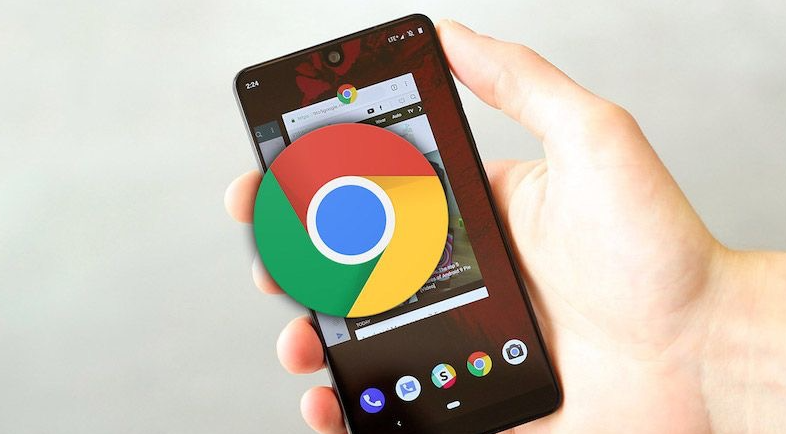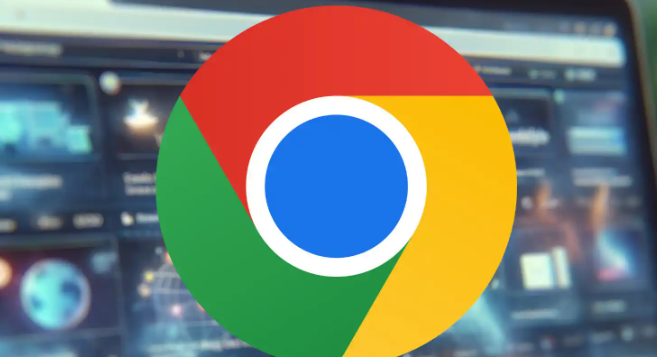首页 > google浏览器视频下载插件安装与使用教程
google浏览器视频下载插件安装与使用教程
时间:2025-08-05
来源:谷歌浏览器官网
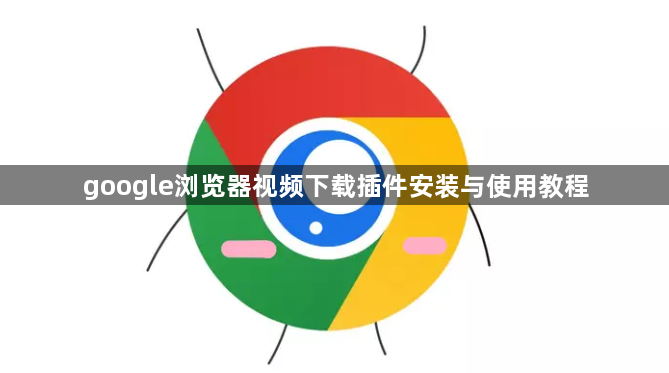
1. 安装插件:
- 打开Chrome网上应用店,可在地址栏输入“chrome://extensions/”并按回车键,进入扩展程序管理页面后点击“打开Chrome网上应用店”,也可点击浏览器右上角的三个垂直点菜单,选择“更多工具”,再点击“扩展程序”,最后点击“打开Chrome网上应用店”。
- 在搜索栏中输入“视频下载插件”,然后点击回车键进行搜索,会出现许多可用的视频下载扩展程序,如“Video Downloader”“Video DownloadHelper”“CocoCut”等。
- 从搜索结果中选择一个适合自己的视频下载插件,点击插件名称查看详细信息,在插件详情页面点击“添加到Chrome”按钮,系统弹出确认对话框后点击“添加扩展程序”即可完成安装。
2. 使用插件:
- 安装完成后,浏览器右上角会显示新添加的扩展程序图标。打开包含想要下载视频的网页,点击该插件图标,它会显示当前网页中的可下载视频列表,选择一个视频并点击下载按钮,即可将视频保存到本地。
3. 其他安装方式:
- 从可信的网站下载插件文件,通常文件后缀名为.crx,若下载的是.zip或.rar格式的文件则需先解压。
- 在谷歌浏览器中输入“chrome://extensions/”并按回车键,进入扩展程序管理页面,启用右上角的“开发者模式”。
- 如果插件文件是.crx格式,直接将其拖拽到扩展程序页面中,然后点击弹出提示框中的“添加扩展程序”按钮完成安装;若是.zip或.rar格式解压后的文件夹,则在扩展程序页面中选择“加载已解压的扩展程序”,浏览到解压后的文件夹,点击“添加扩展程序”按钮完成安装。
请注意,以上内容仅供参考,具体使用时请根据实际情况进行调整。